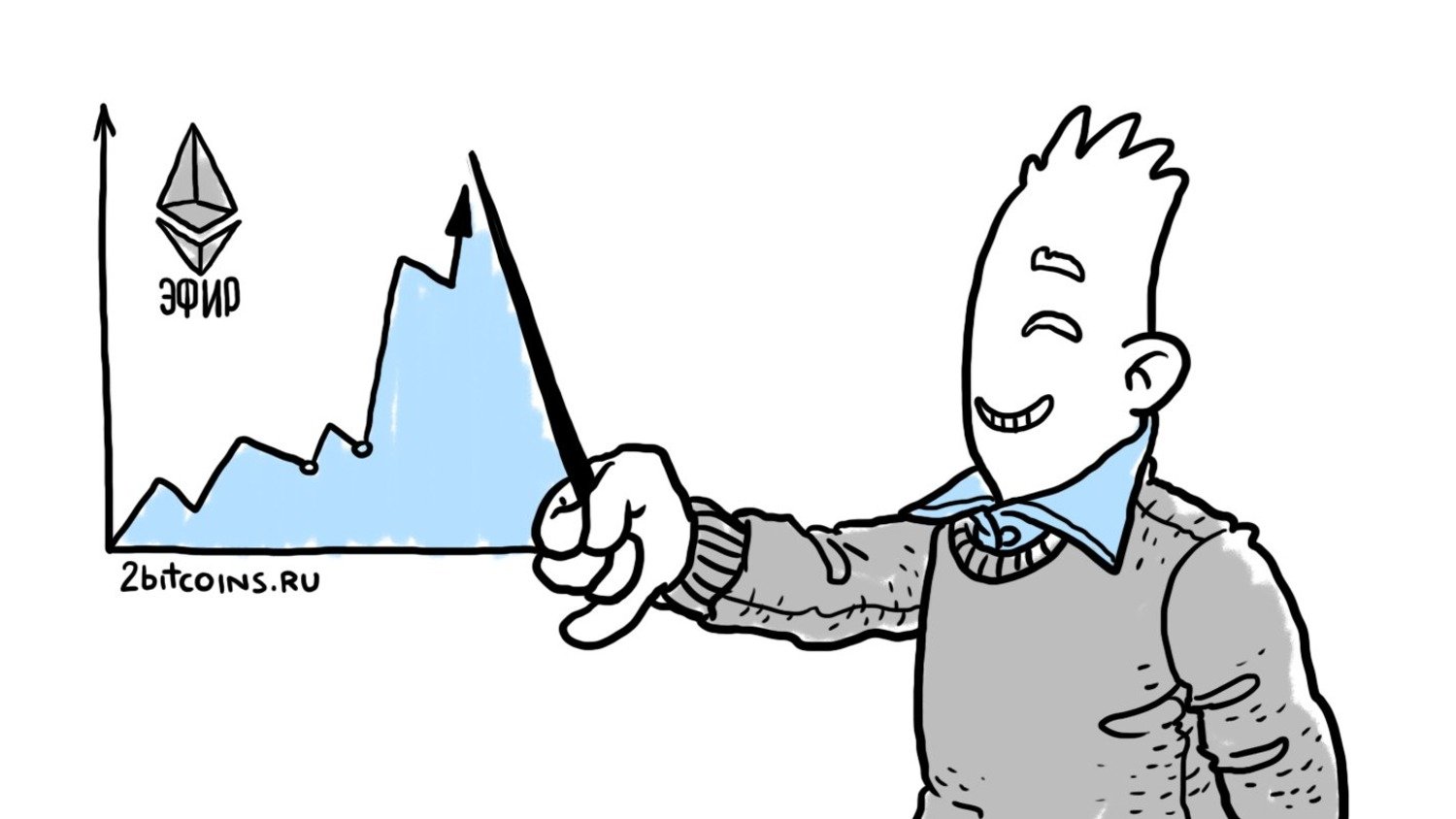Расширения являются ключевой функцией Google Chrome, которая помогла ему обрести популярность. Благодаря расширениям он, по сути, превратился из просто удобного браузера в подобие операционной системы с собственным ПО и диспетчером задач. Несмотря на то что по-настоящему полезных расширений в магазине Google наберётся не больше пары десятков, взаимодействие с ними может доставить некоторые неудобства. Рассказываем, как включить новое меню установленных расширений.
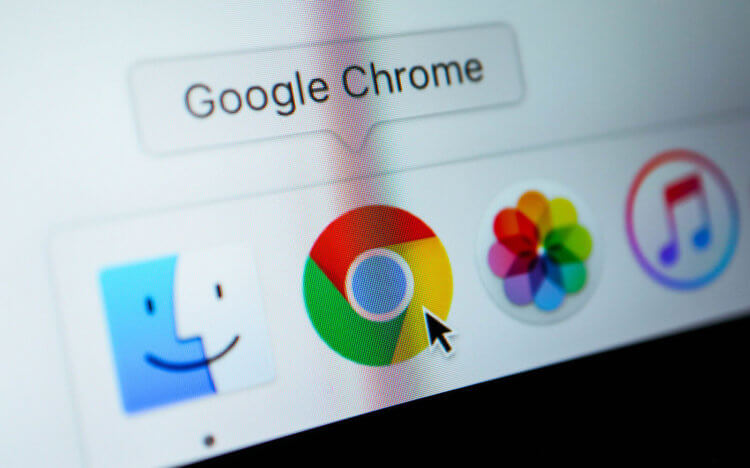
Как скрыть расширения в Google Chrome
Если вы когда-нибудь устанавливали расширения, то знаете, что все они располагаются друг за другом по правую сторону от адресной строки. Так обеспечивается быстрый доступ к каждому из них. В результате чем больше у вас расширений, тем меньше становится строка для ввода URL и тем хуже воспринимается браузер, который начинает выглядеть каким-то переполненным. Однако благодаря экспериментальной функции Google Chrome все расширения можно скрыть под одной единственной кнопкой.
Как скрыть расширения в Google Chrome
- Для этого перейдите на страницу chrome://flags и найдите функцию Extension Toolbar menu;
- Активируйте её и перезагрузите браузер, чтобы изменения вступили в силу;
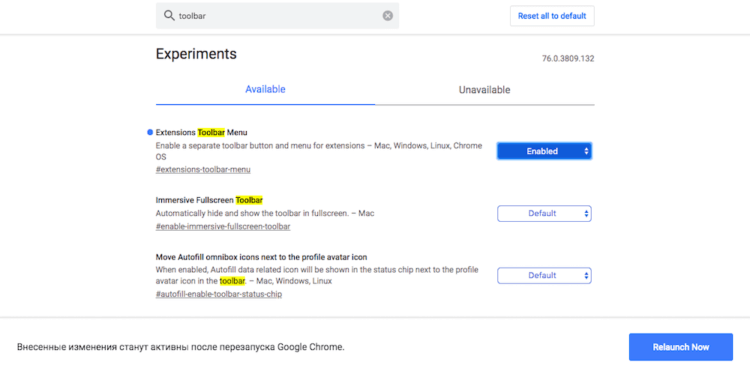
Экспериментальное меню Google Chrome
- Обратите внимание на ту область, где раньше располагались расширения — её заменила иконка пазла;
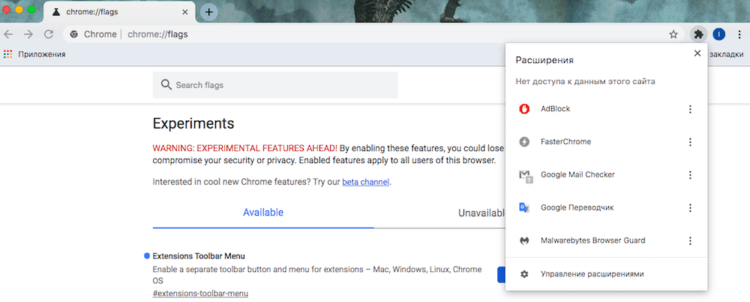
Скрытые расширения в Google Chrome
- Нажмите на пазл и вы увидите, что все расширения теперь появляются в выпадающем меню.
Читайте также: Как скопировать текст с фото с помощью Chrome для Android
Эту надстройку сложно назвать функцией из категории must have, однако она придётся весьма кстати тем, кто одновременно использует несколько расширений, которые портят интерфейс Google Chrome. А такое исполнение позволит установить ещё больше браузерного ПО, не переживая, что оно будет бросаться в глаза или мешать использованию адресной строки. Согласитесь, стало лучше? Ответы оставляйте в комментариях или нашем Telegram-чате.
В то же время важно понимать, что, несмотря на удобство, установка большого количества расширений может привести к замедлению работы Google Chrome, повышению нагрузки на “железо” компьютера и чрезмерному расходу оперативной памяти. Это можно отследить в менеджере задач, встроенном в браузер. Поэтому мы бы рекомендовали устанавливать только те расширения, которые вам действительно нужны, удаляя те, в чьих функциях вы больше не нуждаетесь.